좌석 만들기(틀과 위치)
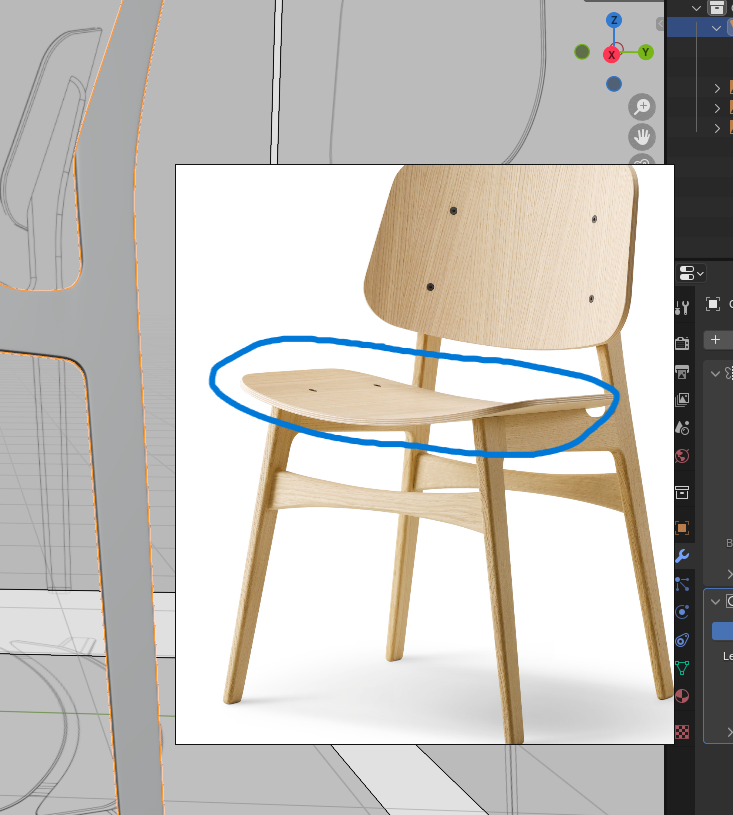
좌석을 만들 차례이다.

Plane을 하나 꺼내오자.
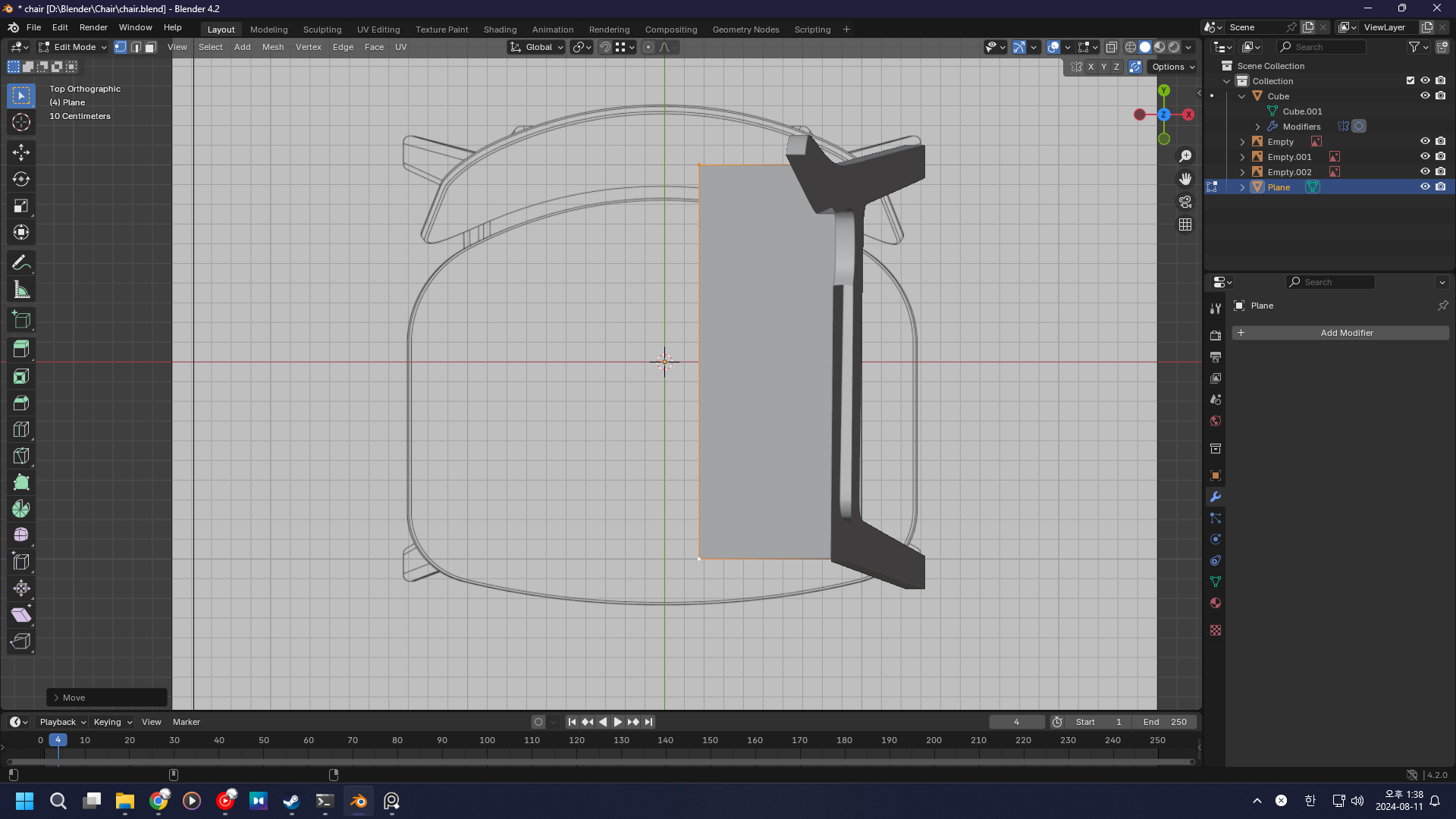
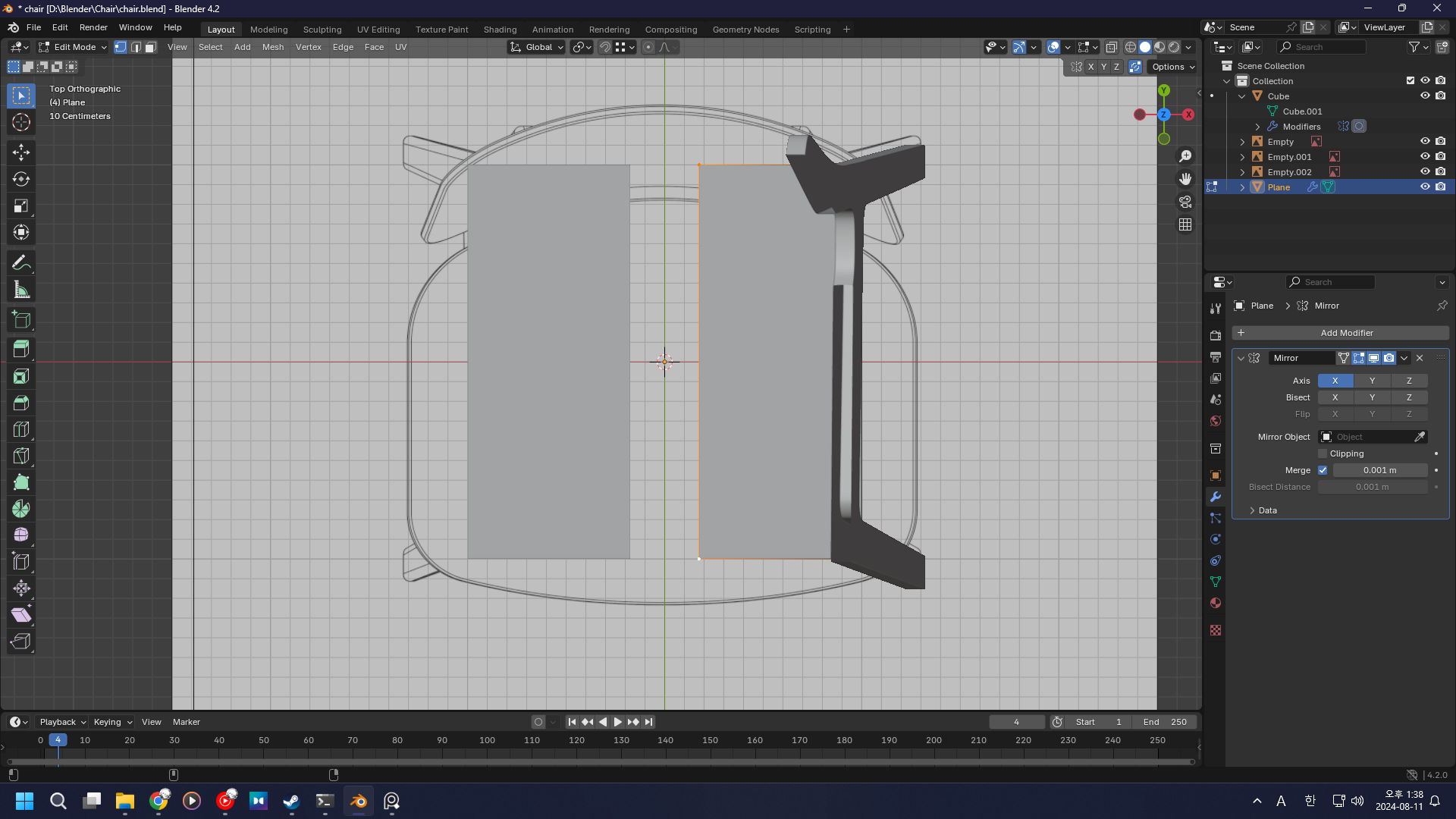
크기를 줄이고 미러 모디파이어를 가져온 다음,

버텍스 잡고 [G] + [X]로 붙여주자.
Clipping 켜주고 하는 걸 잊지말자.

청사진 보고 대강 맞추고
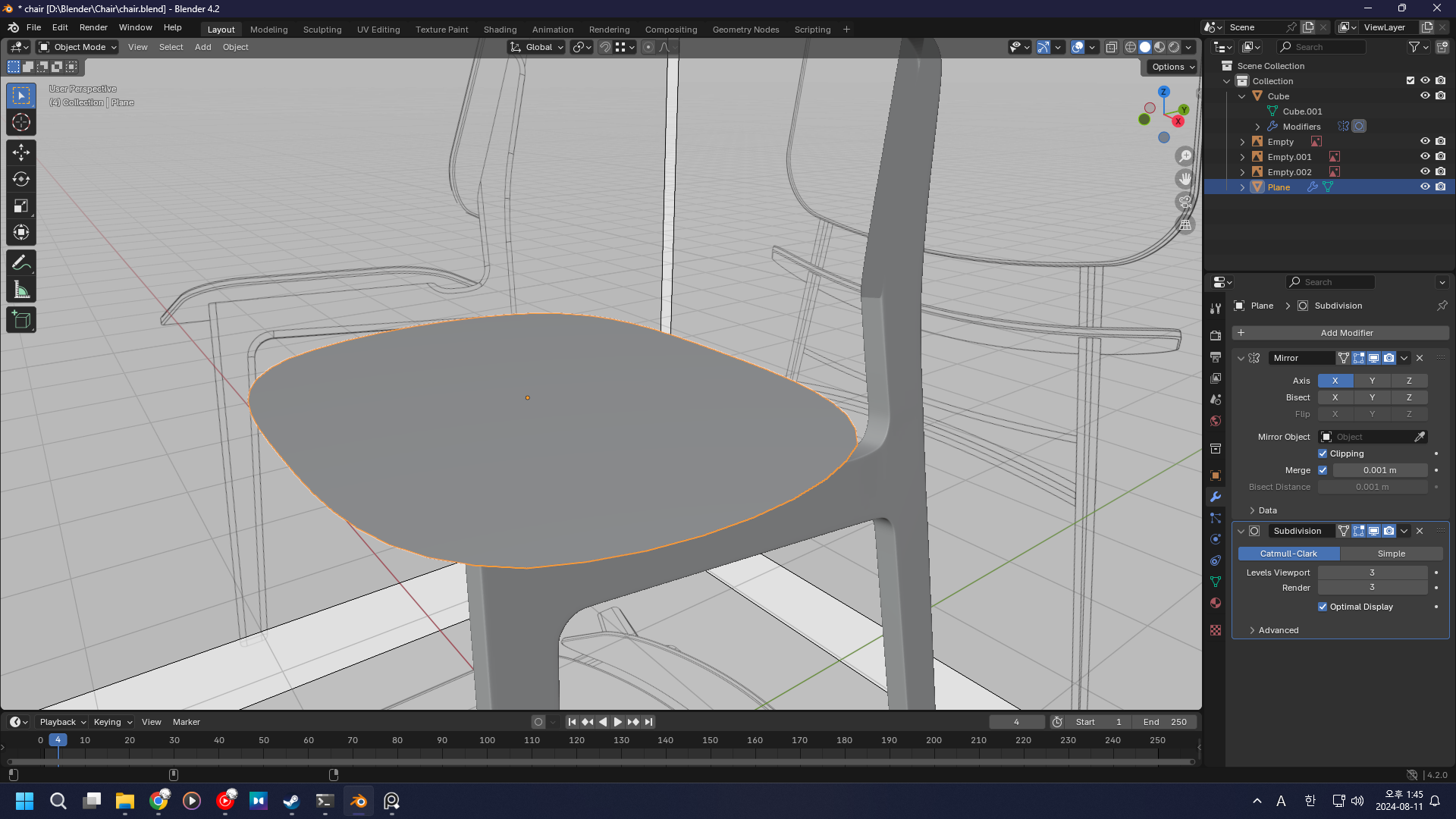
서브서퍼스 모디파이어
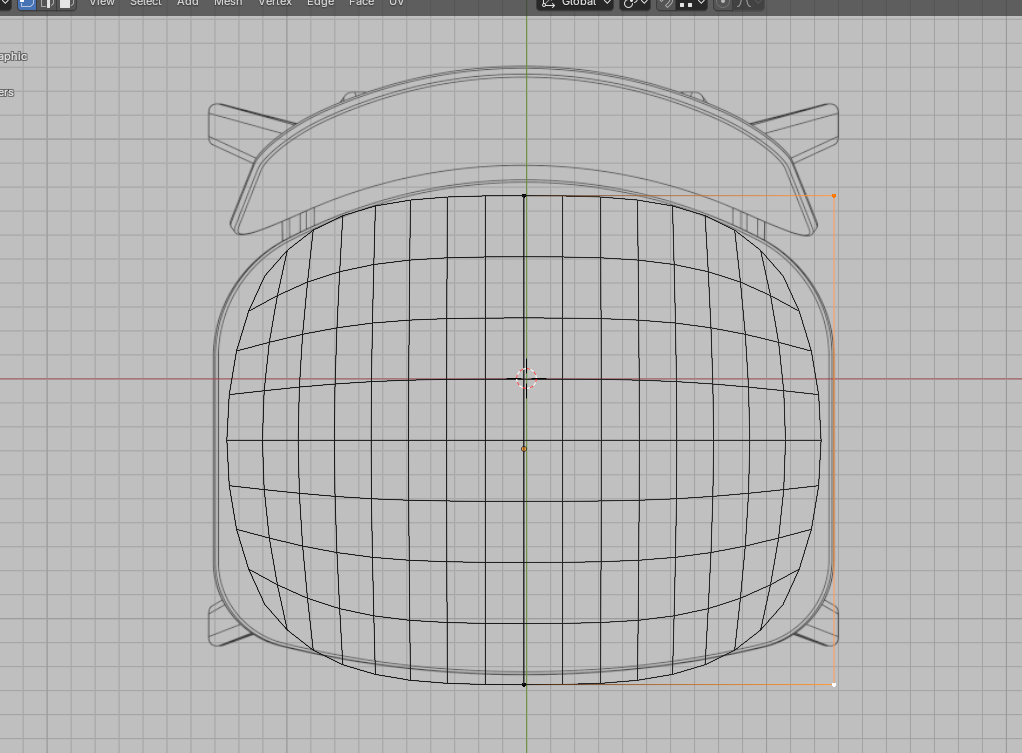
청사진에 맞게 잘라내자.
루프 컷과 위치 조정을 이용하면 된다.
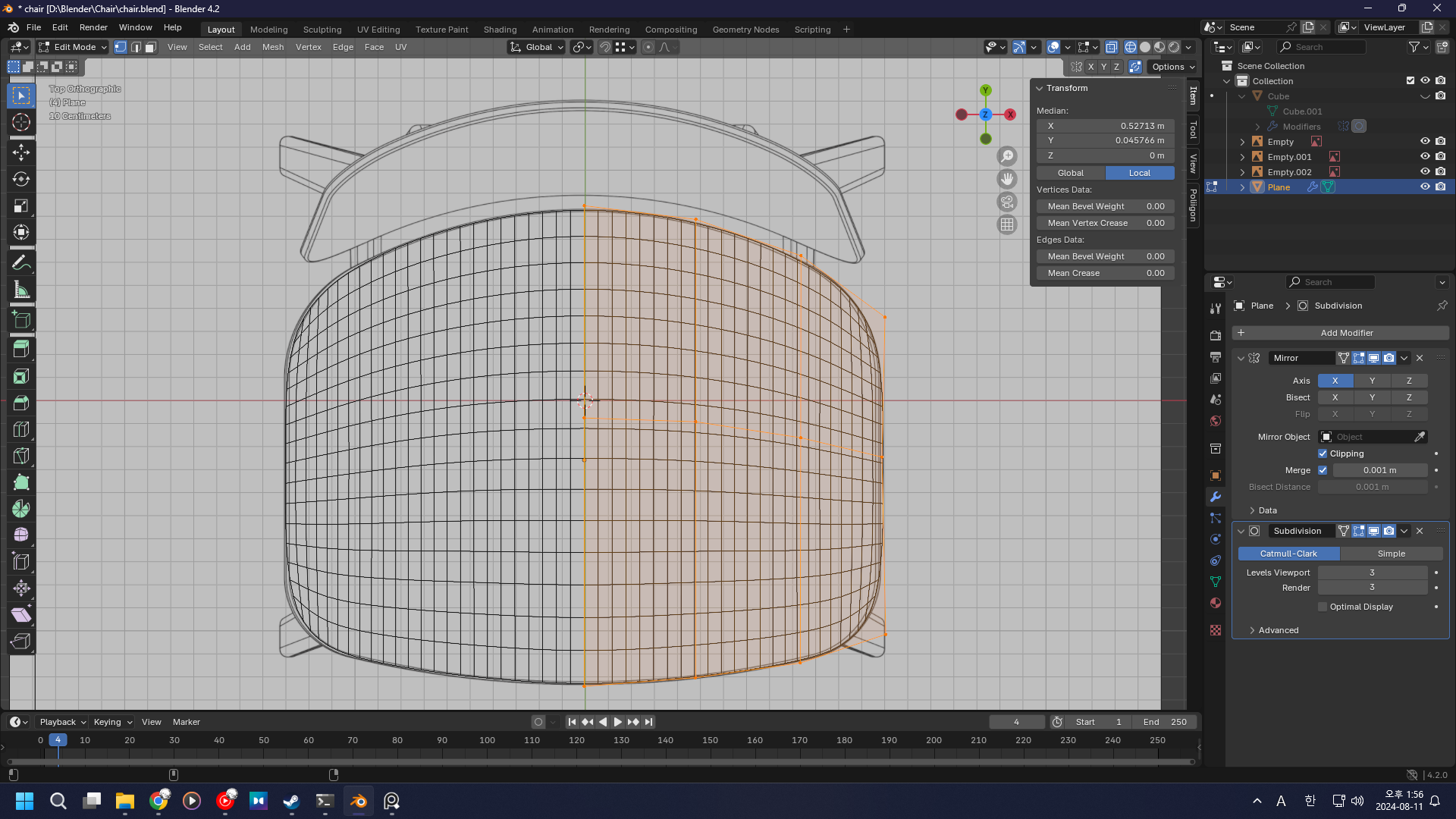
대충 이런식으로.
내부 버텍스와 버텍스 사이는 최대한 직사각형에 가까운 모습, 일정한 거리간격을 둔 모습으로 배열해주자.
쉽게 말하면 위의 영상 썸네일처럼 해주면 된다.
안그러면 어딘가 울퉁불퉁한 부분이 생기는 것 같았다.
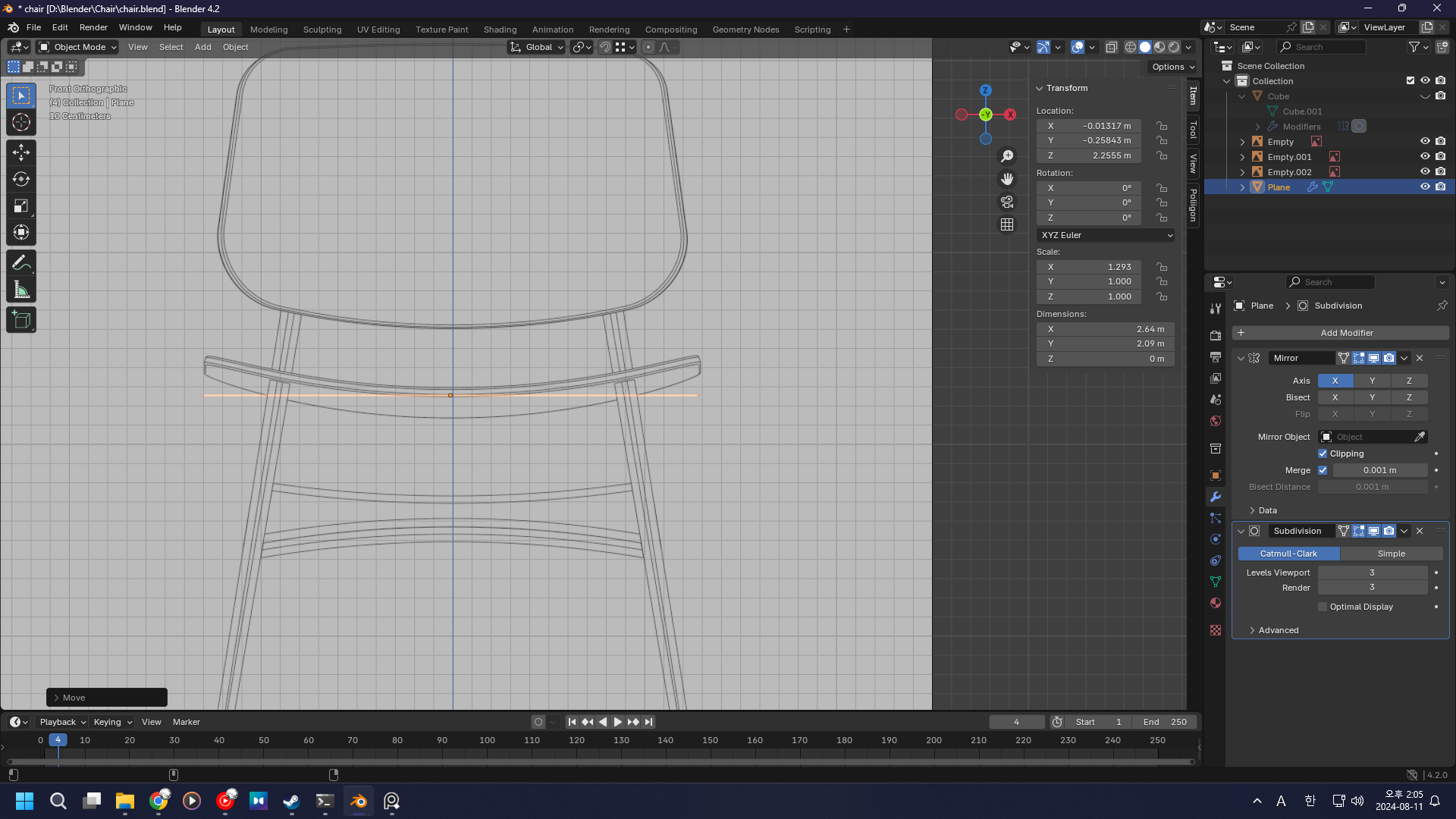
정면에서 높이를 맞추고
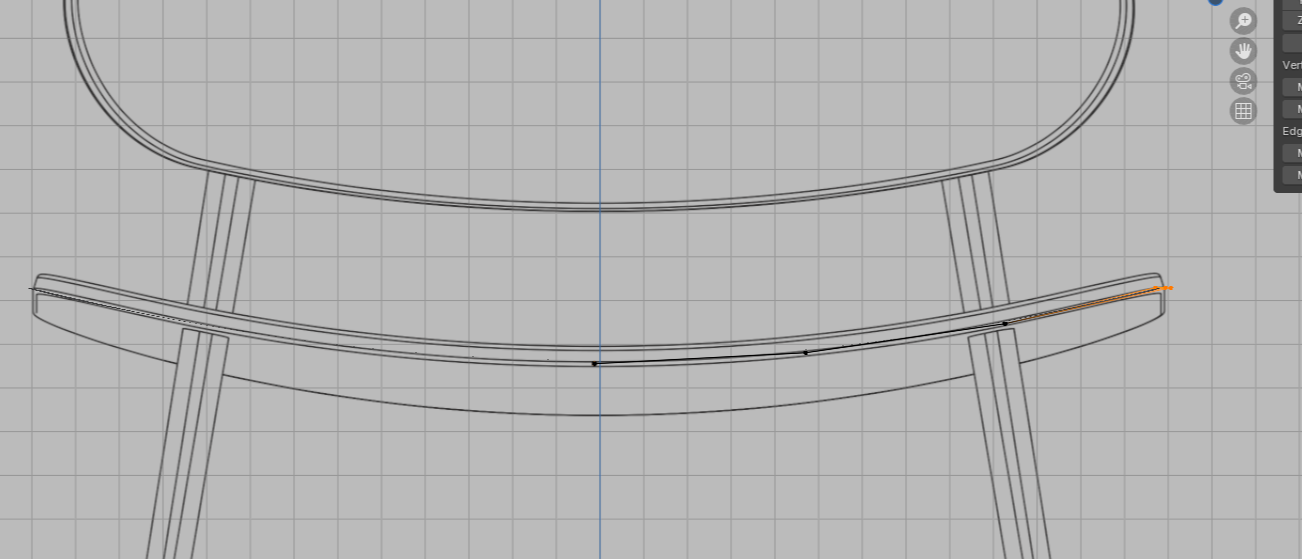
곡면을 그리도록 버텍스를 맞추자.

이렇게
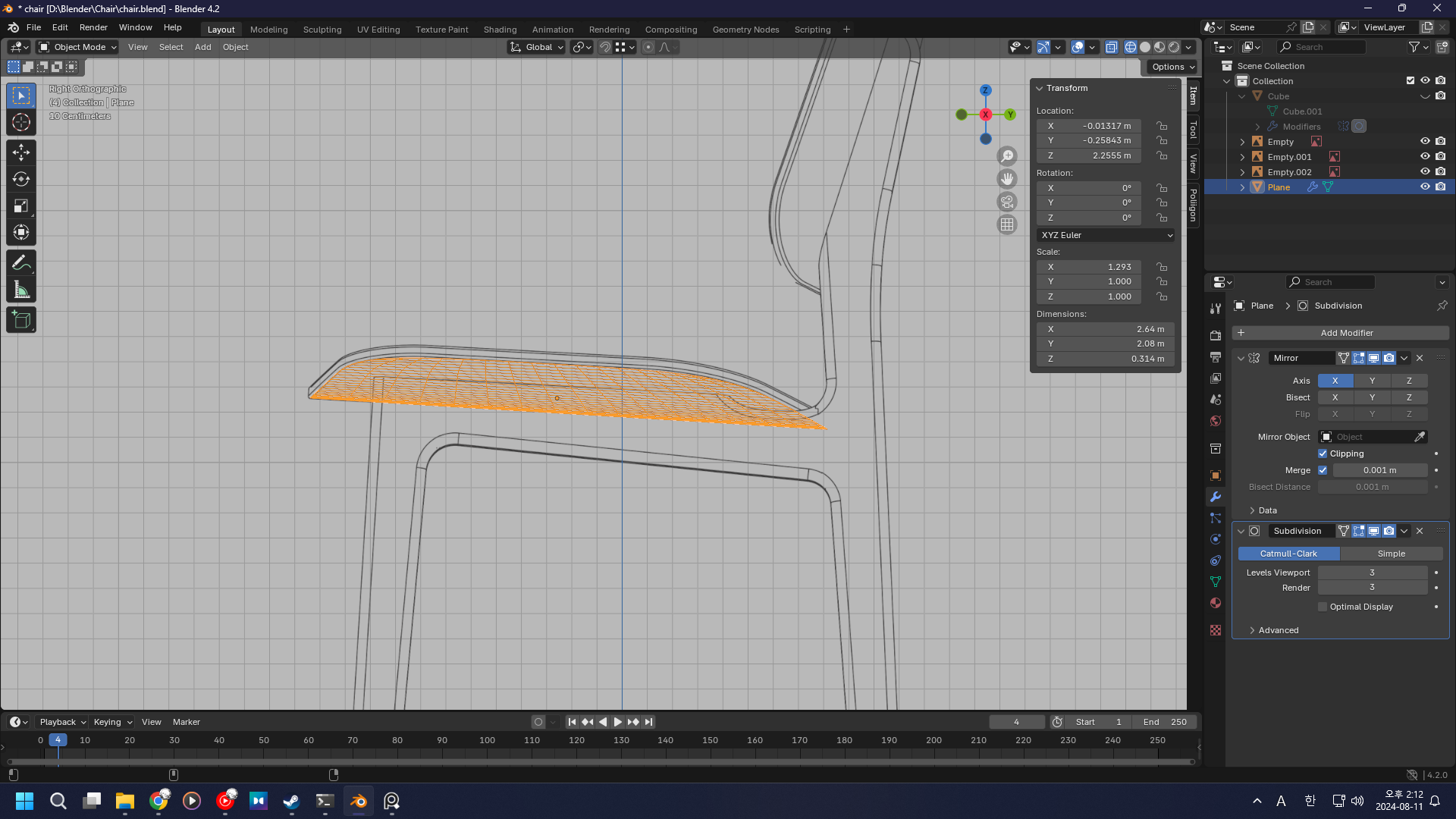
사이드도 맞추자.
두께
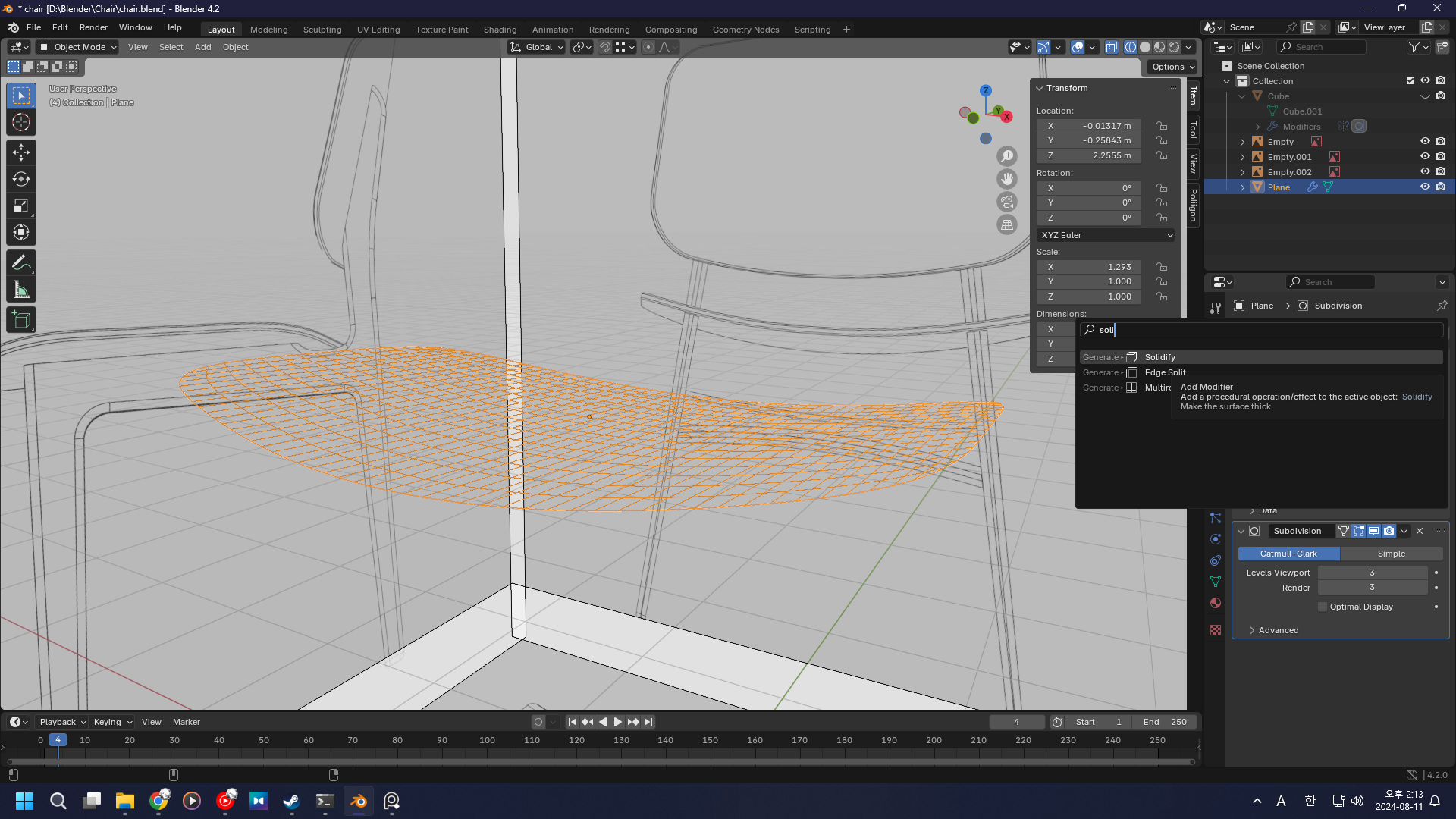

솔리디파이 모디파이어를 꺼내오자.
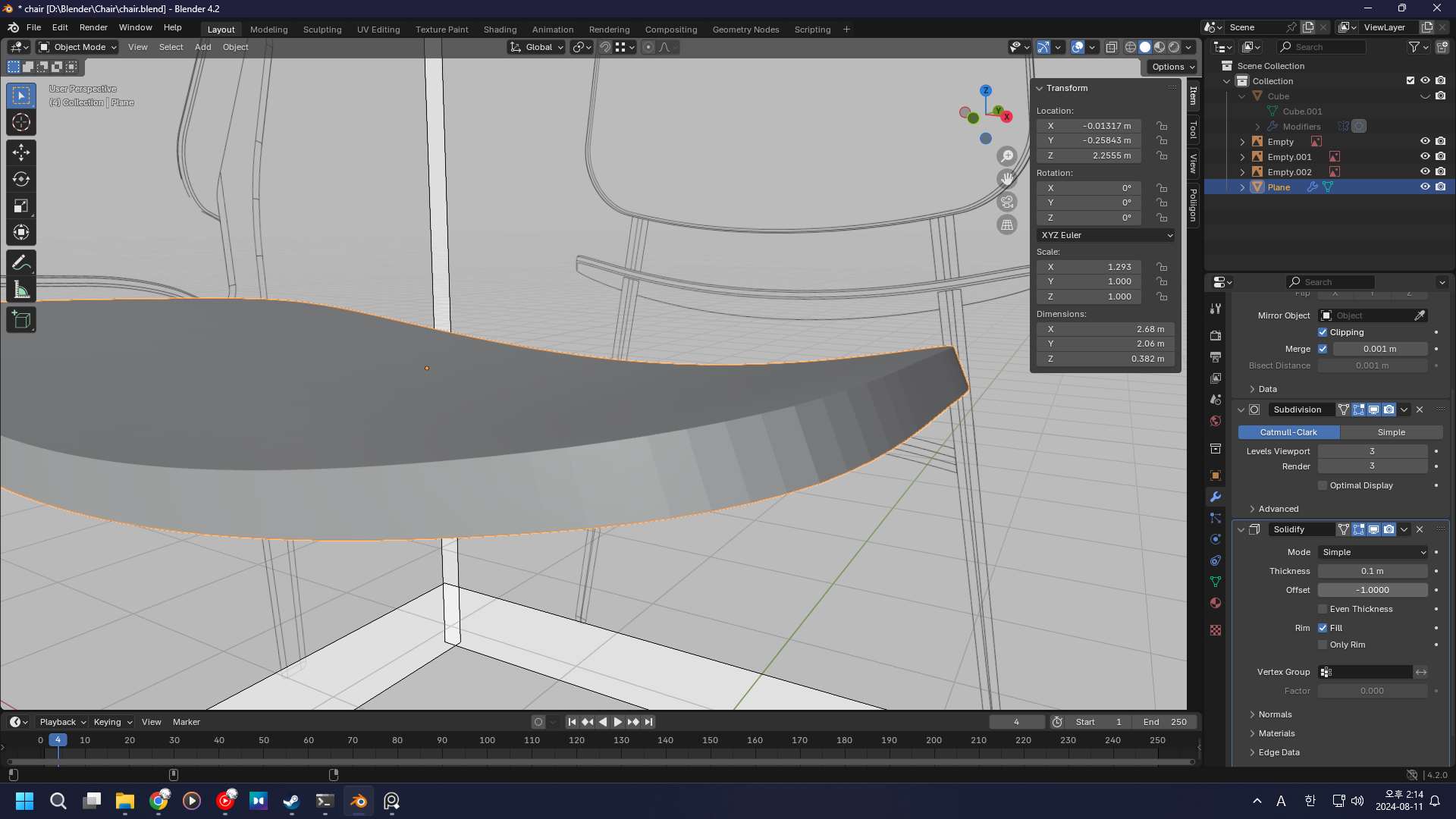
기본 상태에서는 오프셋이 -1인데, 이는 두께의 늘어나는 방향을 아래로 향하게 한다.
1로 바꾸면 위로 늘어나게 한다.

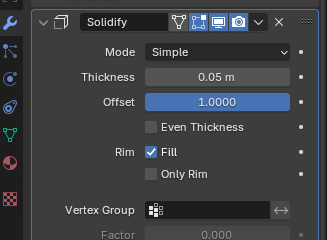
두께를 0.05m로 해놓으니 대강 맞는다.
스무스 (Smooth By Angle, Bevel)
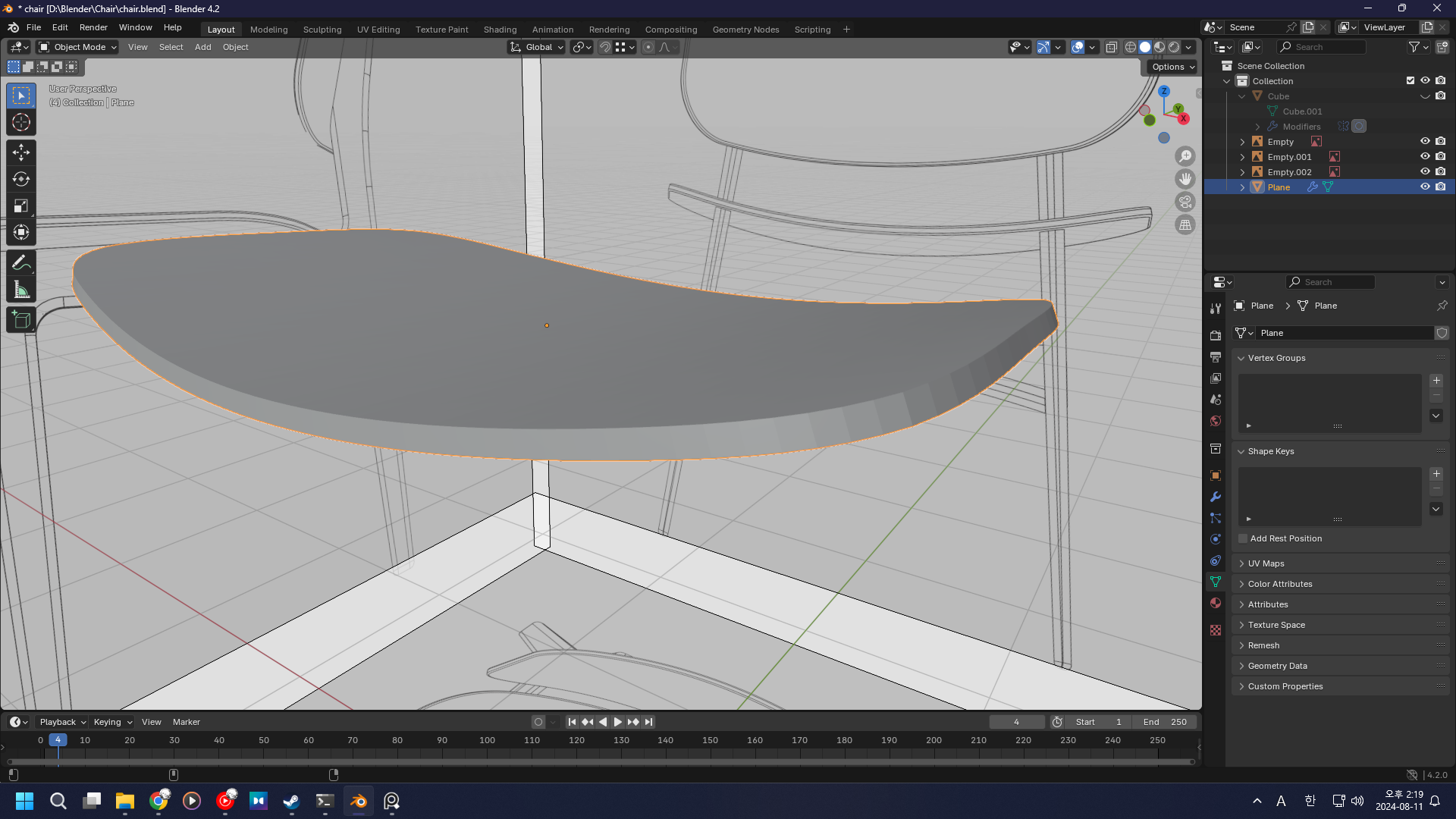

셰이드 스무스를 한 모습이다.
무슨 푹신한 쿠션마냥 변한 모습이다.
우리가 원한건 나무 질감인데말이다.
그래서 셰이드 스무스는 사용하지 않는다.
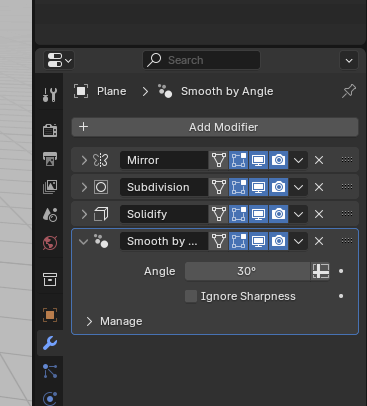
Smooth By Angle이라는 모디파이어를 사용한다.

매끈해진다.
아니면
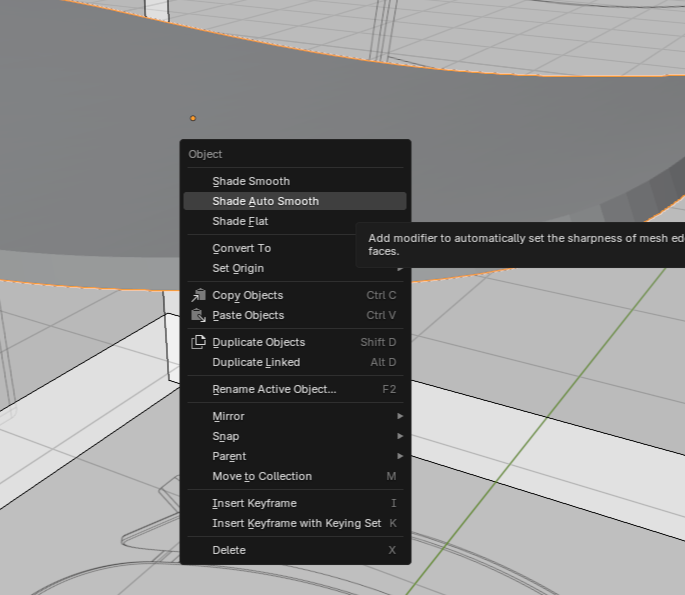
오브젝트 모드에서 우클릭 누르고 셰이드 오토 스무스하면 옆에 위와 같은 모디파이어가 생긴다.

베벨 모디파이어를 꺼내오자.
수치가 너무 높으니까, Amount를 낮추자.

그럼 아까보다 나아진다.
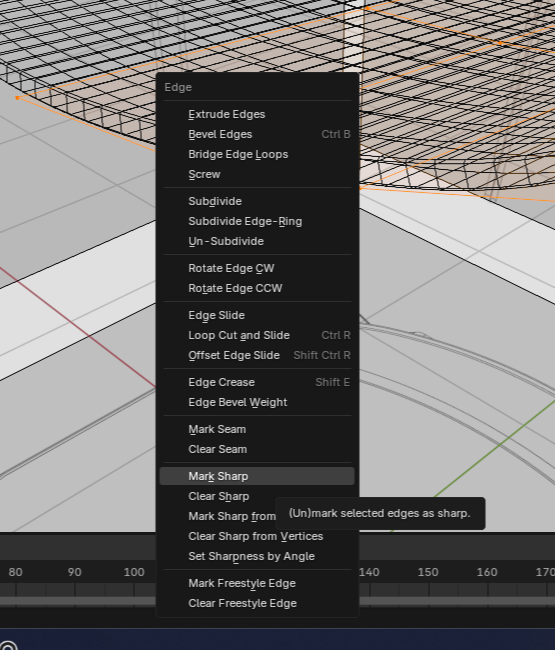
바깥라인 버텍스 다 잡고 [Ctrl] + [E], Mark Sharp를 클릭하면
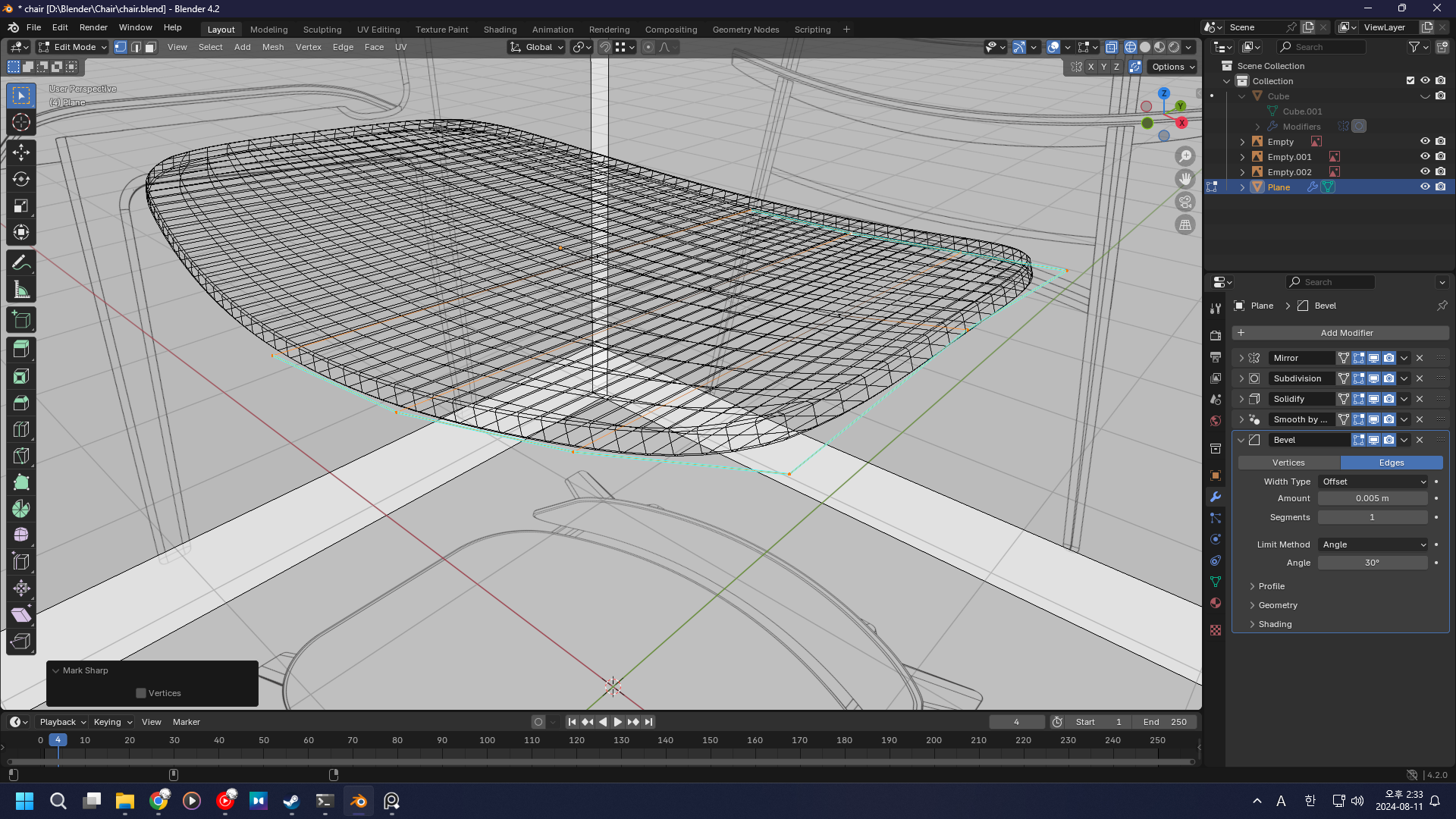
이렇게 강조된다.
정확히 뭐에 쓰는건지 찾아봤는데,
해당 엣지에 스무스를 넣을 필요가 없을 때 쓴단다.
마크 샤프를 해놓고 셰이드 스무스를 해놓으면 마크 샤프 해둔 부분만 스무스가 되지 않는다.
일단 저렇게 해둘 필요는 없어보인다.
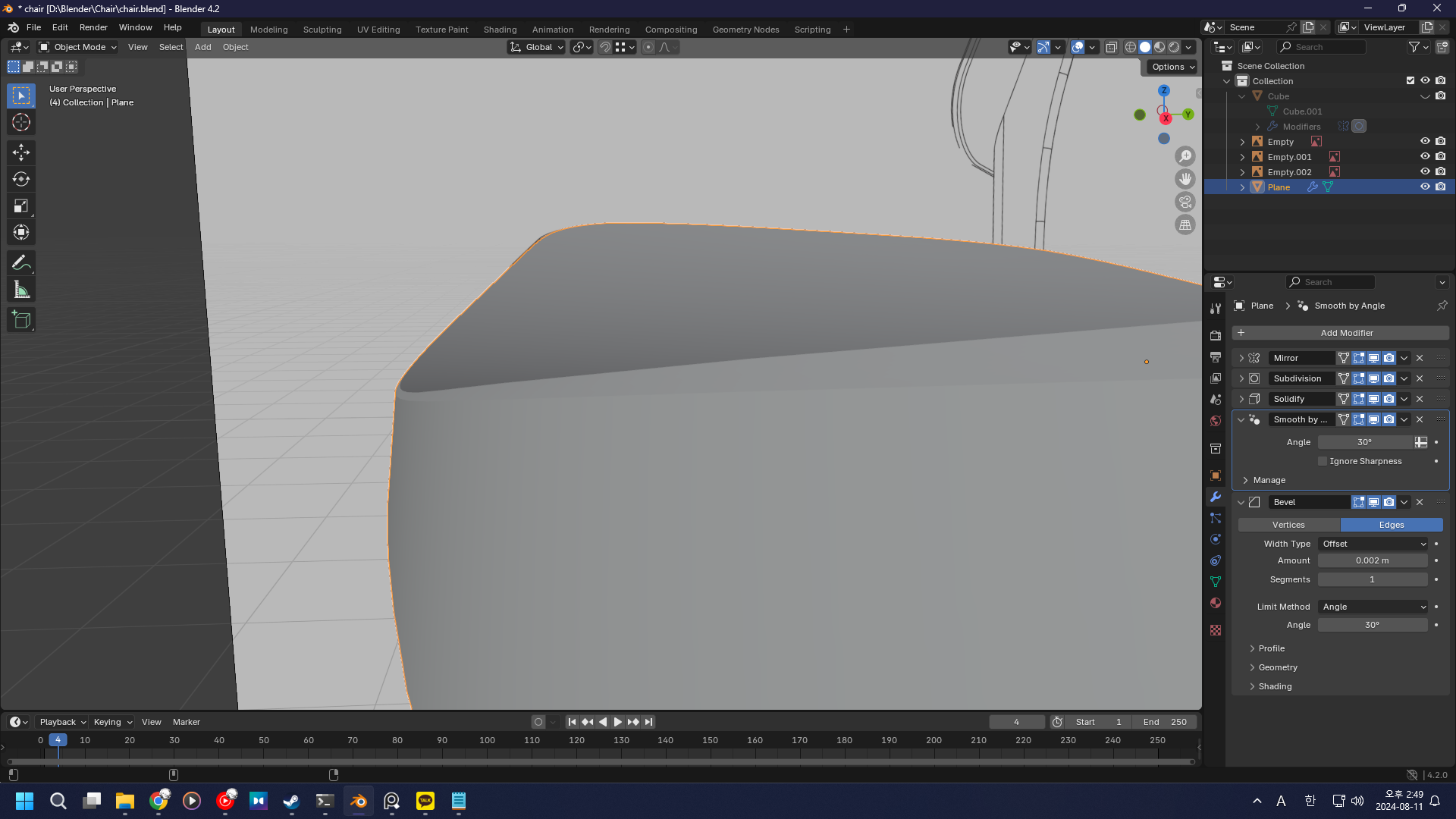
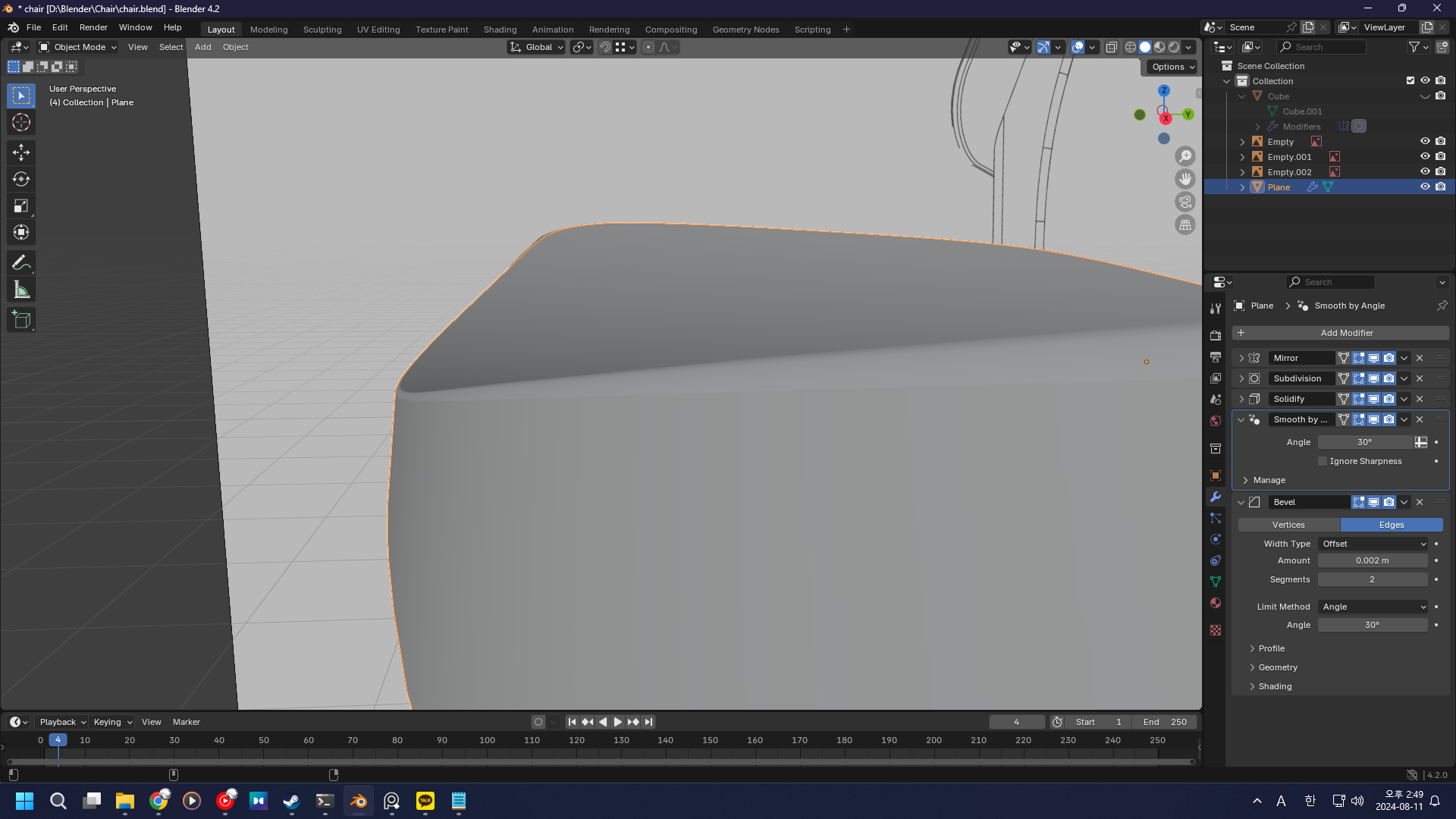
자세히 보면 무슨 정밀 가공해놓은거마냥 각져있는데,
베벨 모디파이어에서 Segment를 한 단계 높이면 둥글게 변한다.
그리고 영상에선
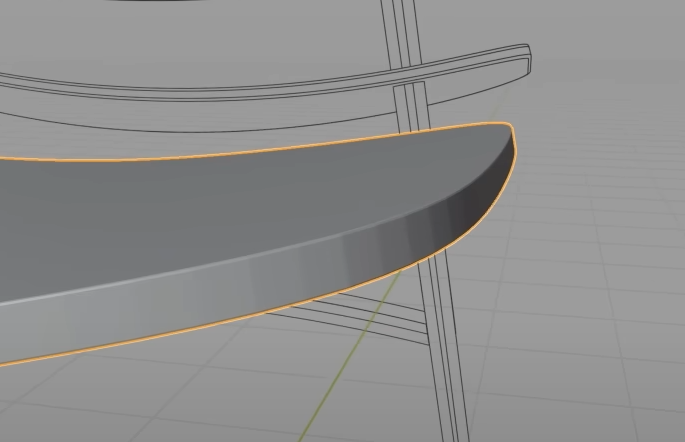
이런 문제가 발생했지만 본인에겐 없었다.
만약 이런 일이 생겼다면
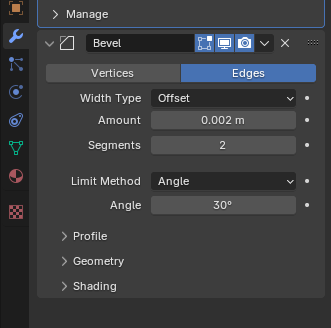
Limit Method를 Angle로 변경,
각도를 올려주자.
영상에선 60도까지 올리지만, 본인은 별 차이를 못느껴서 30으로 그냥 뒀다.
Smooth By Angle이나 베벨 모디파이어의 각도는 연결된 엣지가 설정해둔 값을 넘어가면
베벨하거나 스무스시키고, 설정값 밑에 머무른다면 그냥 냅둔다는 것 같다.
그래서 영상에서 값을 넣었을 때, 옆면은 수치를 넘어가 베벨대상이 되었고,
상대적으로 완만한 윗부분은 베벨대상이 아니다.
순서
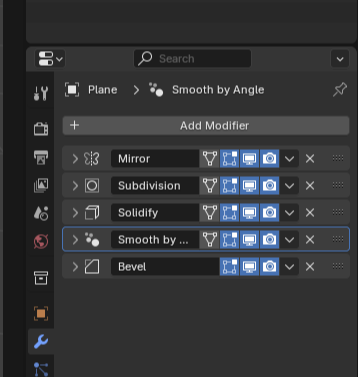
모디파이어의 순서도 중요한데,
어떻게 배열하는냐에 따라서 오브젝트의 형태가 바뀔 수도 있다.
스카이림이나 좀보이드 모드 배열해본 사람은 이해가 빠를 듯 하다.
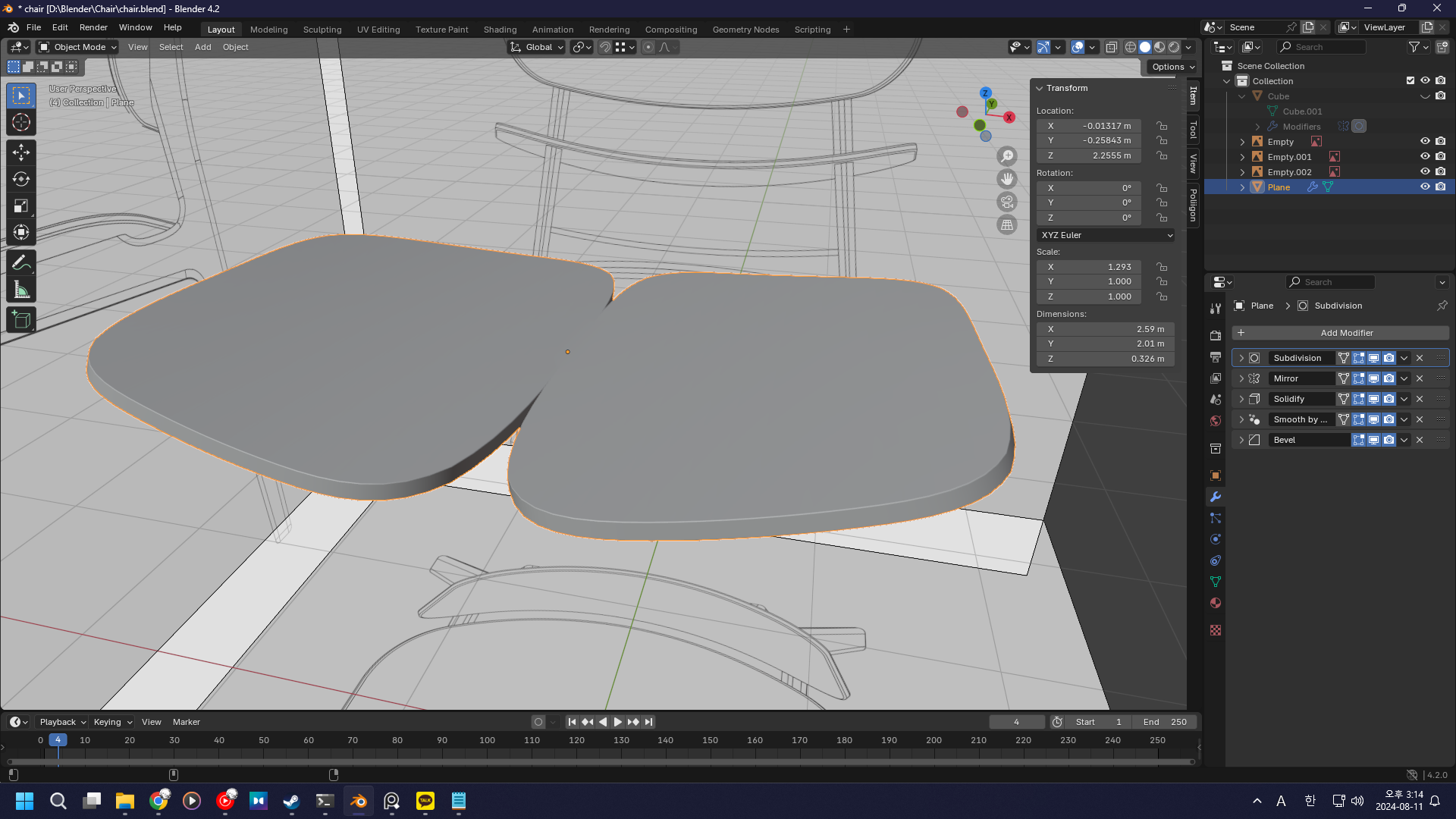
이는 미러보다 서브서퍼스가 우선순위로 들어간 모습이고,
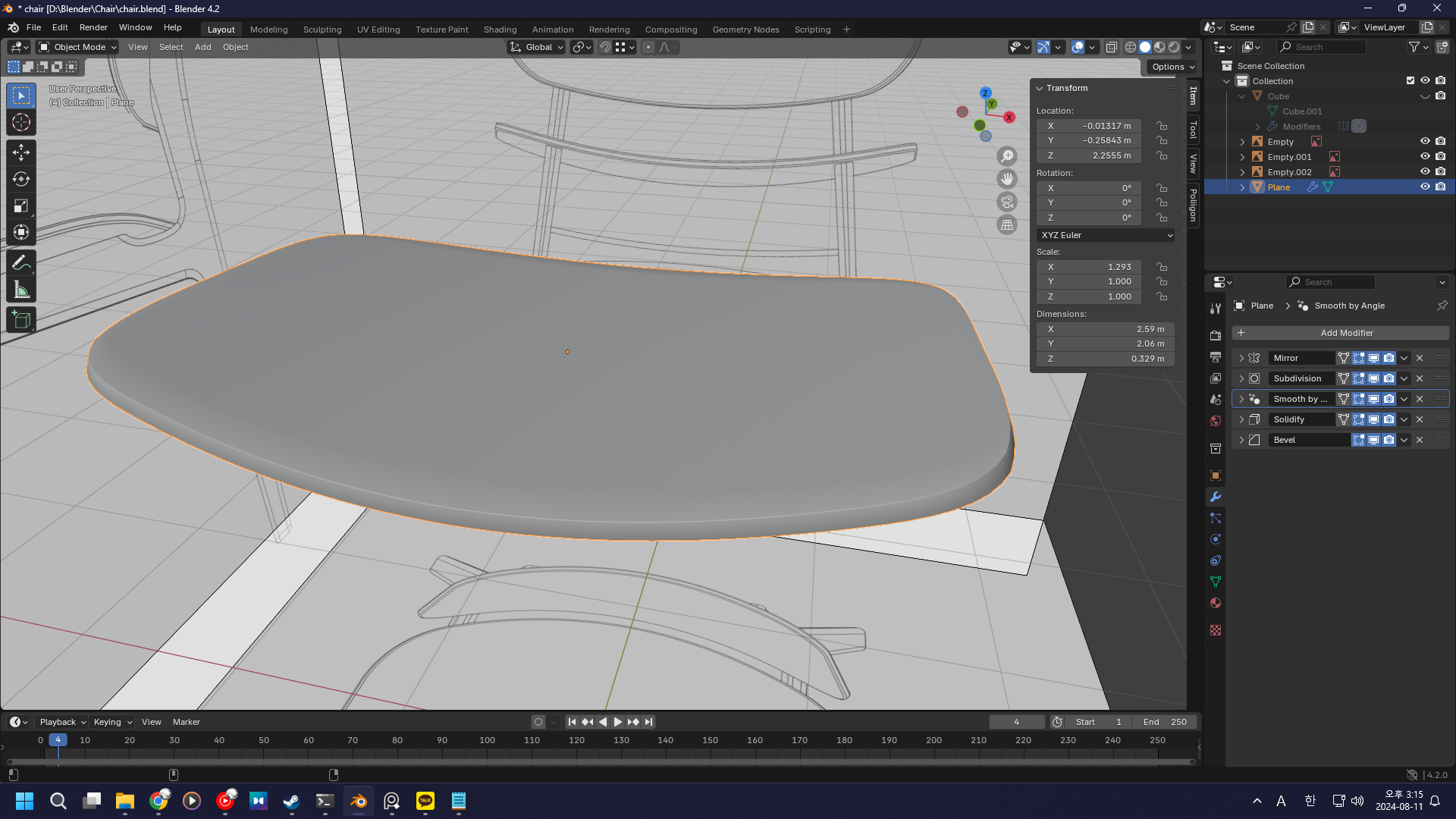
이는 스무스가 솔리디파이 위로 올라갔을 때이다.
우리가 한 순서는
플레인에 미러, 서브서퍼스, 솔리디파이, 스무스, 베벨의 순이다.
큰 것부터 시작해 작은 디테일로 파고든다고 생각해야겠다.
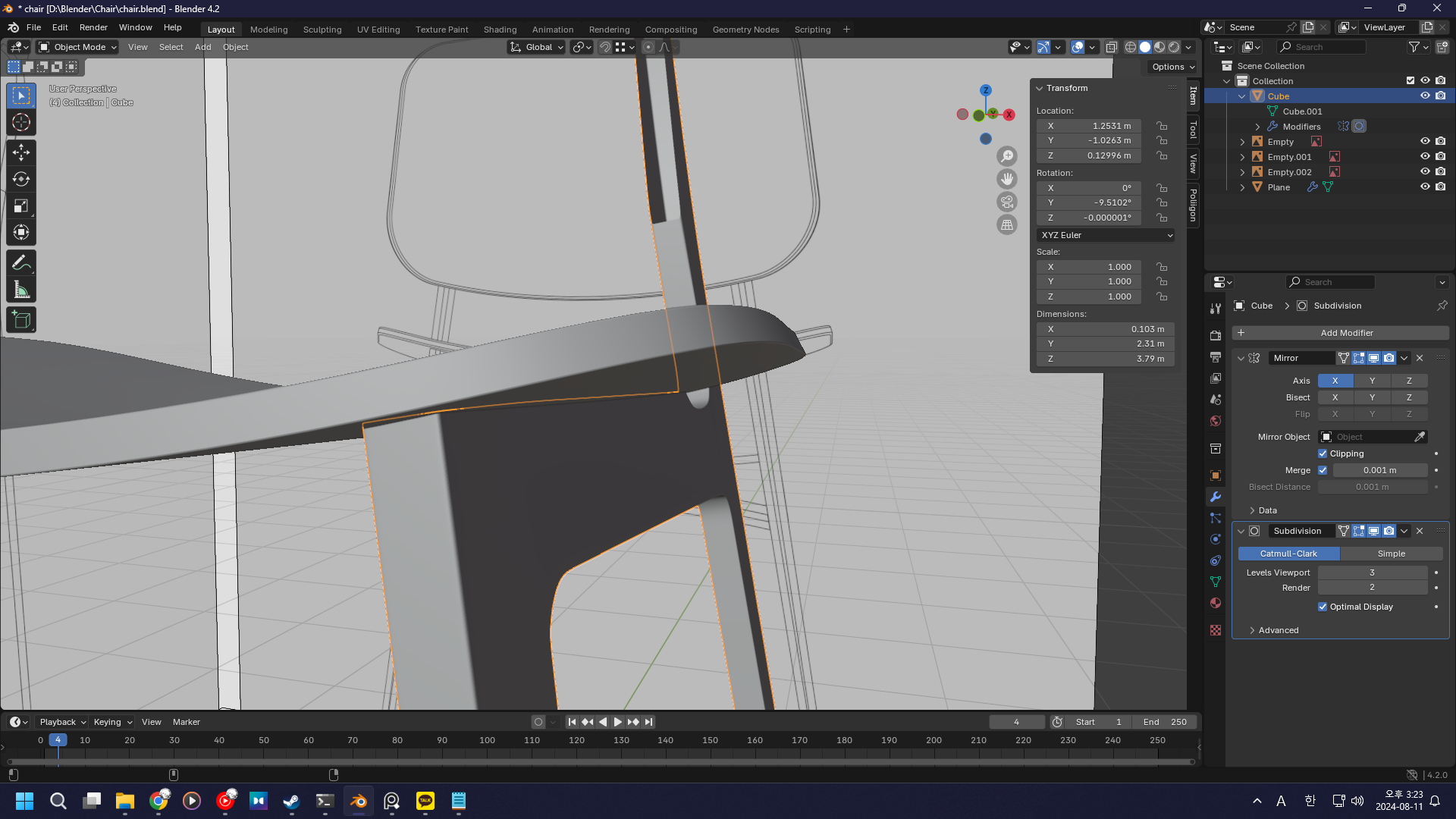
그리고, 좌석을 의자 다리에 끼워주자.
만약 안맞고 하면 좌석 좀 조절해주자.
추가 다리

이런 의자에는 그 누구도 앉을 수 없다.
다리 하나 더 추가요

미러 모디파이어를 추가하고 Mirror Object에서 스포이드 클릭 후 좌석을 클릭해주면


완벽하게 복사되는 모습을 볼 수 있다.
오리진을 의자 좌석으로 놓았기 때문에
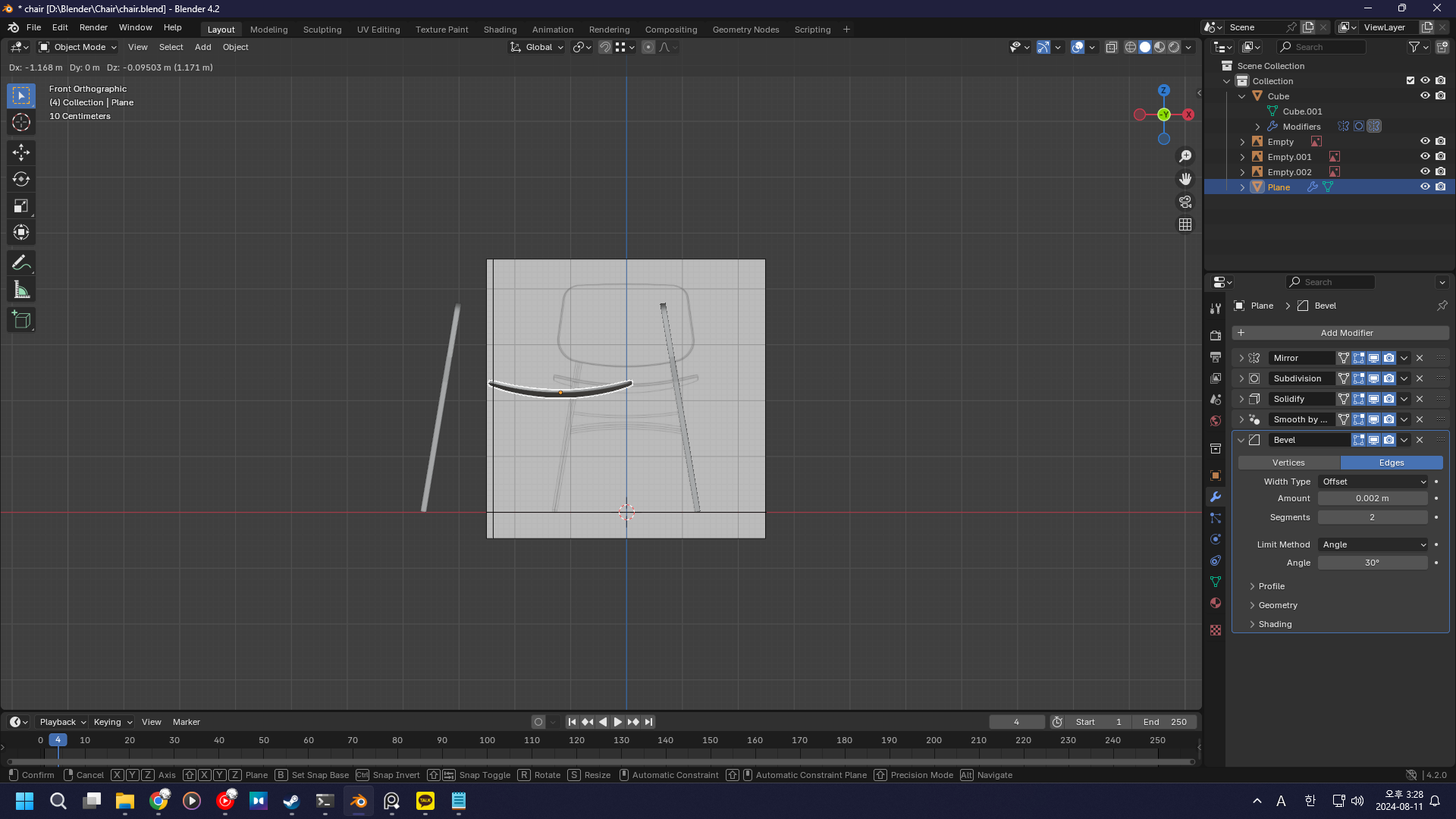
의자 좌석을 옮기면 저렇게 다리도 밀려나간다.
만약 오리진 대상이 없다면 Empty를 쓰자.

현재까지의 결과물.
중요한거
마크 샤프를 해놓고 셰이드 스무스를 해놓으면 마크 샤프 해둔 부분만 스무스가 되지 않는다.
Smooth By Angle이나 베벨 모디파이어의 각도는 연결된 엣지가 설정해둔 값을 넘어가면
베벨하거나 스무스시키고, 설정값 밑에 머무른다면 그냥 냅둔다는 것 같다.
모디파이어 순서는 큰 영향을 주는 모디파이어로 시작해 작은 디테일로 파고드는 모디파이어의 순서로.
미러 모디파이어로 대칭 만들고 싶다면 중심점이 될 오브젝트에다가 Mirror Object 스포이드 떨구기.
'블렌더 강의 내용 정리용 > [Blender Guru] 의자 만들기 정리' 카테고리의 다른 글
| [Blender Guru] 의자 만들기 파트 6: 모델링 끝내기 (0) | 2024.08.13 |
|---|---|
| [Blender Guru] 의자 만들기 파트 5: 의자 등받침의 '정상화' (0) | 2024.08.12 |
| [Blender Guru] 의자 만들기 파트 3: 다리 완성 (0) | 2024.08.09 |
| [Blender Guru] 의자 만들기 파트 2: 엣지 플로우 (0) | 2024.08.09 |
| [Blender Guru] 의자 만들기 파트 1: 모델링 (0) | 2024.08.08 |



